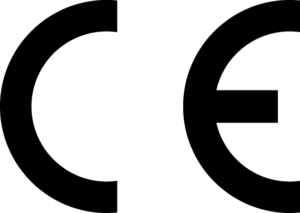La Priska USB est une prise connectée en Wi-Fi.
Elle est pilotable depuis l'app Konyks.
Fonctionnalités :

Connectez votre téléphone (iPhone ou Android) à un réseau Wi-Fi 2.4 Ghz (pas de réseau 5Ghz ni mixte 2.4Ghz / 5ghz)
► Pour savoir comment dissocier le bandes passantes pour séparer le réseau 2.4 Ghz et le 5Ghz, Cliquez ici pour accéder aux questions fréquentes
Comment séparer réseau 2.4 GHz et 5 GHz wi-fi sur ma bbox bouygues télécom? Comment dissocier les bandes passantes chez SFR ? 2,4 Ghz VS 5 Ghz ? Comment configurer le wifi de sa freebox revolution et désactiver le réseau 5Ghz?
Installez l’application Konyks (disponible sur APP Store ou Google Play) puis connectez-vous sur l’APP. Si c’est votre première utilisation, cliquez sur créer un nouveau compte et enregistrez-vous avec votre adresse email et le mot de passe de votre choix, sinon, cliquez sur connectez-vous en utilisant votre compte existant et entrez votre adresse mail et votre mot de passe
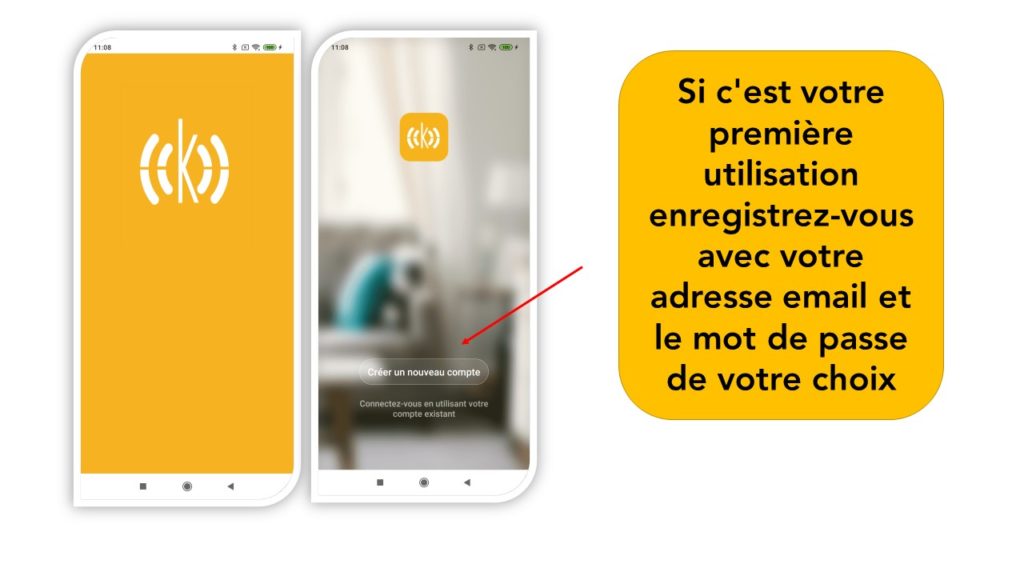
Pour installer l’APP Konyks à partir de votre Smartphone, cliquez sur l'image ci-dessous :
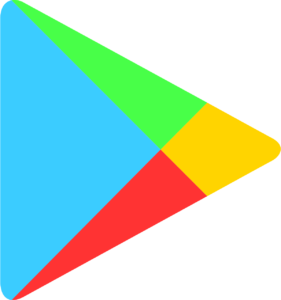
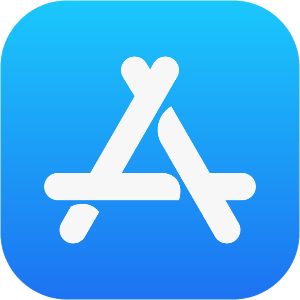
► Pour savoir Comment dissocier le bandes passantes pour séparer le réseau 2.4 Ghz et le 5Ghz, Cliquez ici pour accéder aux questions fréquentes
Il existe 3 méthodes de connexion:
- le Mode Easy (BT+ WiFi); la plus intuitive
- le Mode EZ; la plus simple
- le Mode AP (access point); la plus directe
Si la prise ne clignote pas : maintenez appuyé 10 secondes jusqu'à ce que la prise clignote rapidement (2 clignotements par seconde). Au moment de l'installation votre Smartphone doit être connecté à un réseau Wifi 2.4 Ghz uniquement. Si besoin désactivez les réseaux 5 Ghz le temps de l'installation

• Faites clignoter Priska USB afin d'obtenir un clignotement rapide. Cela signifie que la prise est prête pour l’appairage
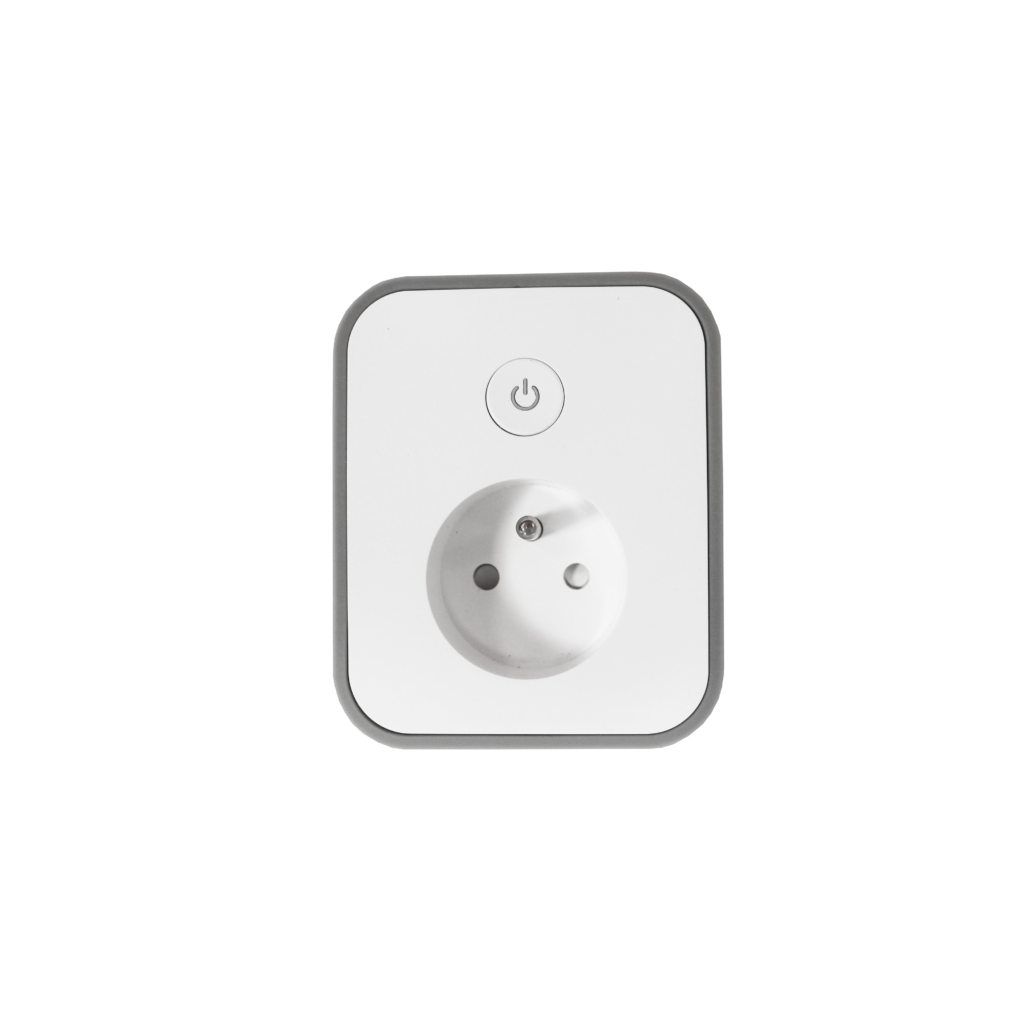
• Cliquez sur « + » en haut à droite
• Cliquez sur "Prise"
• Vérifiez que le réseau Wi-Fi affiché est bien le bon puis entrez le mot de passe de votre réseau Wi-Fi
• Cliquez sur “Oui, il clignote rapidement” pour confirmer que le voyant de votre Priska USB clignote
• Cliquez sur suivant
• La connexion s'effectue
À ce stade, votre produit est connecté et doit fonctionner. Pour vérifier que votre prise est correctement connectée, ouvrez l'application, la Priska Usb devrait apparaître allumée dans l'app également :
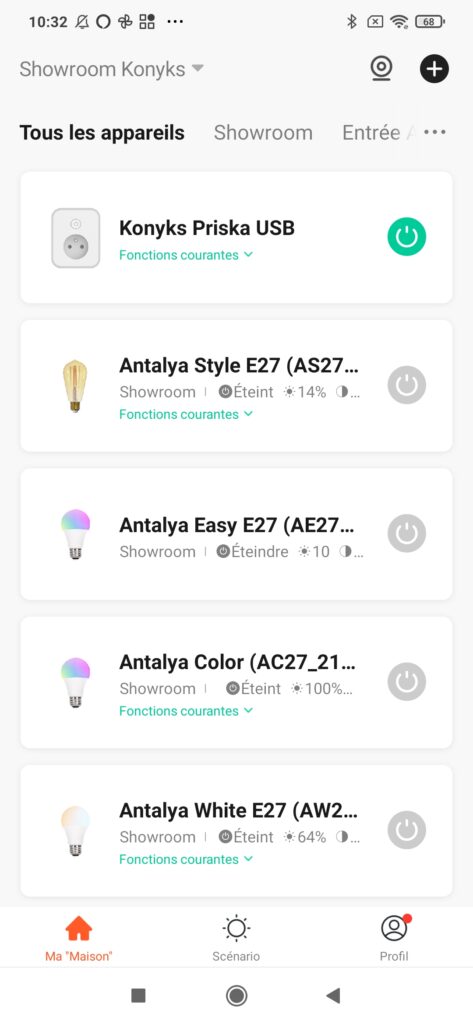
Si la connexion ne se fait pas, vous devez refaire l'installation en vérifiant les points suivants :
a. le mot de passe entré pour le réseau Wi-Fi est erroné (attention aux majuscules / minuscules)
b. votre réseau Wi-Fi est en 5Ghz et non pas en 2.4 Ghz
c. votre réseau Wi-Fi est trop faible, approchez-vous de la box
Si la connexion ne se fait toujours pas, il existe une méthode alternative de connexion si le mode EZ n'a pas fonctionné :
Si la prise ne clignote pas : maintenez appuyé 10 secondes sur le bouton central jusqu'à que la prise clignote rapidement (2 clignotements par seconde).
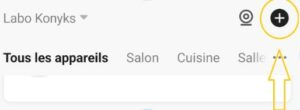
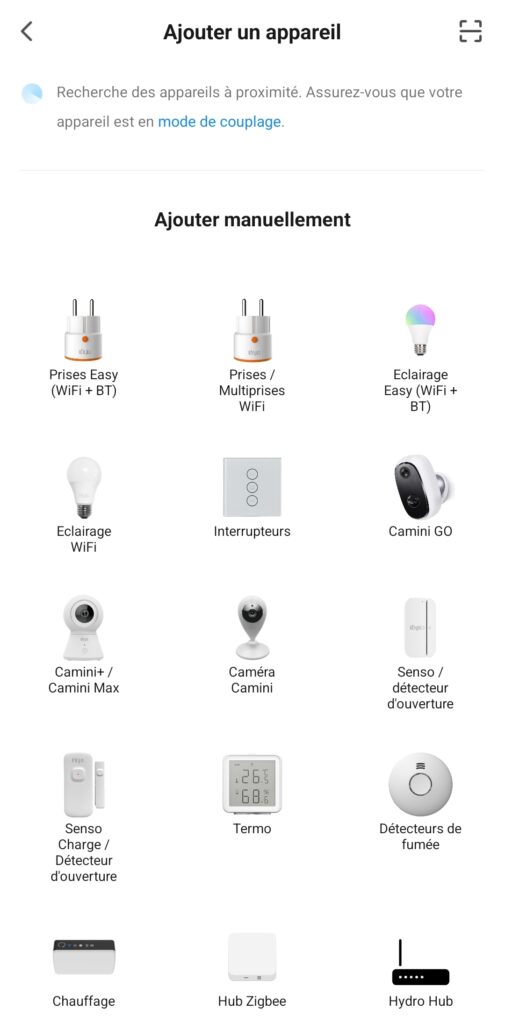
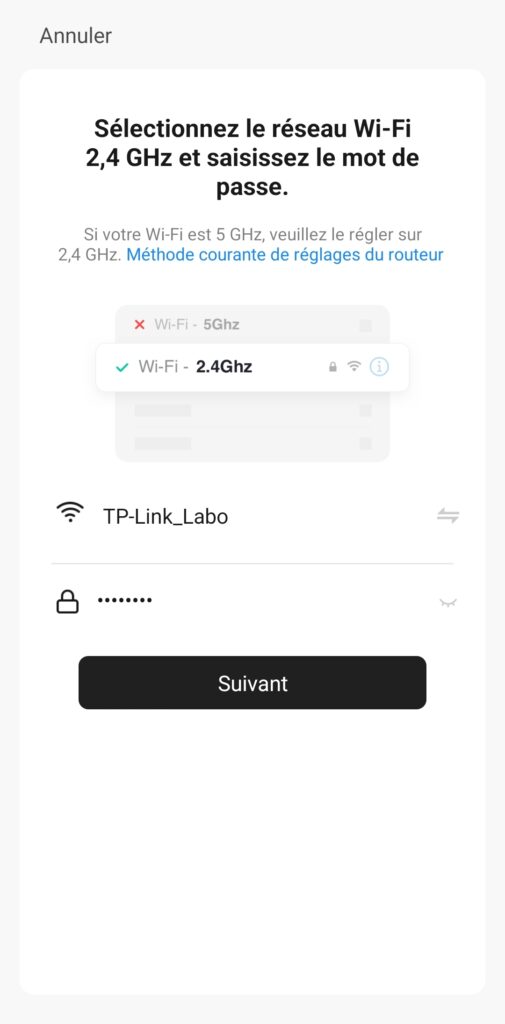
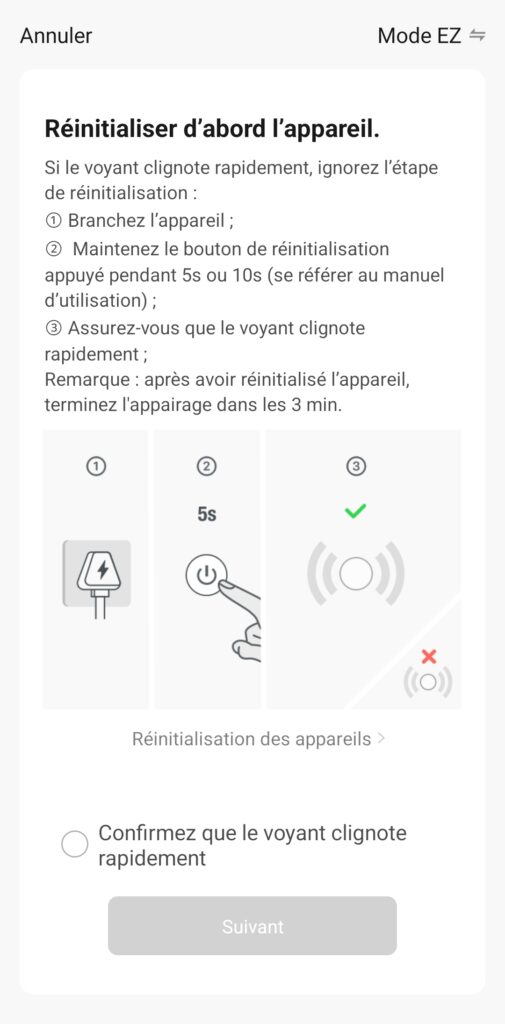
Si la connexion ne se fait pas, vous devez refaire l'installation en vérifiant les points suivants :
Si la connexion ne se fait toujours pas, il existe une méthode alternative de connexion si le mode EZ n'a pas fonctionné :
Dans ce mode vous devrez d’abord connecter votre téléphone au point d’accès Wi-Fi de Priska USB et ensuite votre téléphone communiquera à la prise les informations de connexion; pour ce faire la prise doit clignoter lentement.
Avant de commencer, n'oubliez pas de désactiver votre Bluetooth.
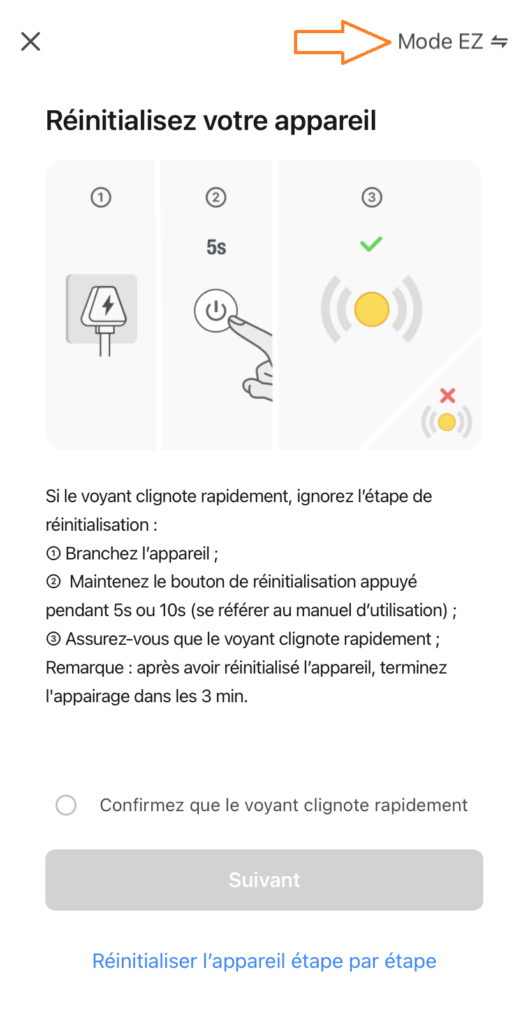
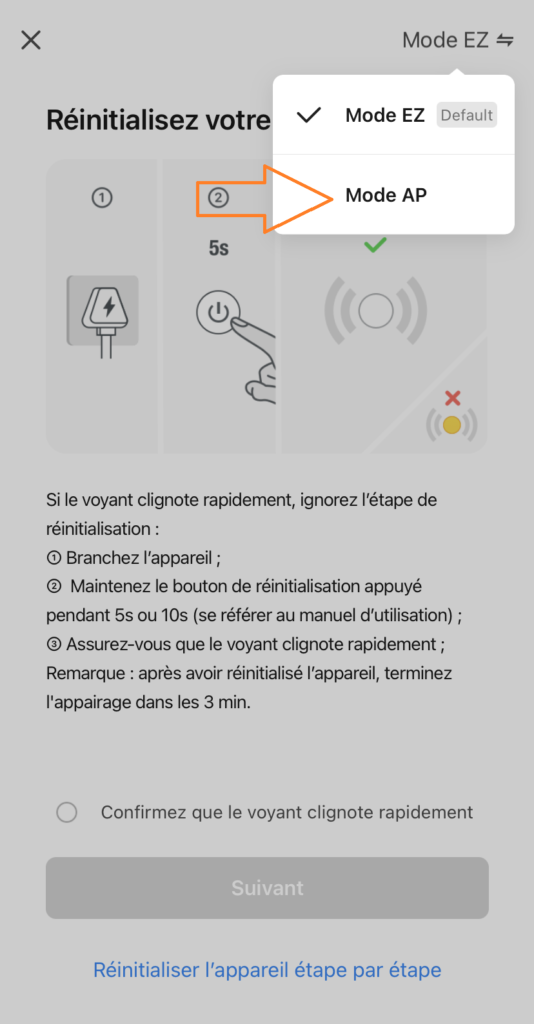
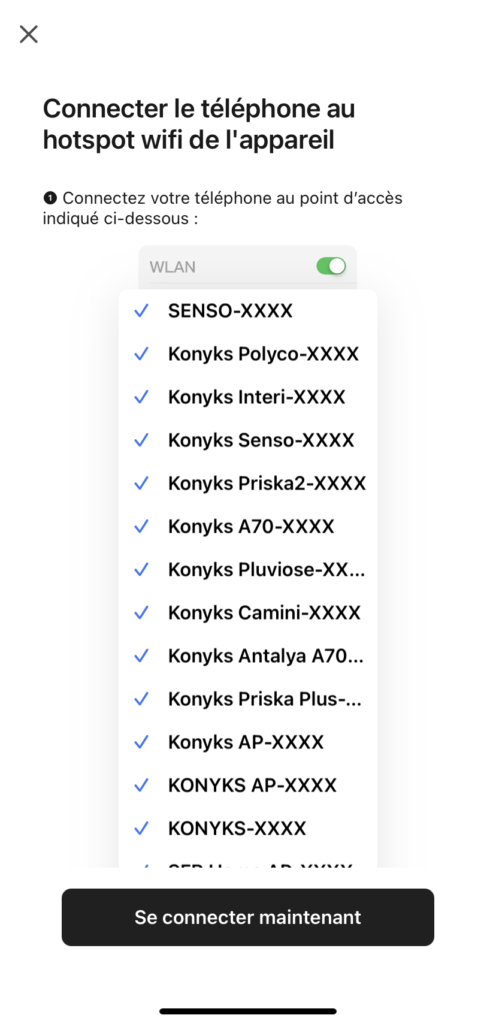
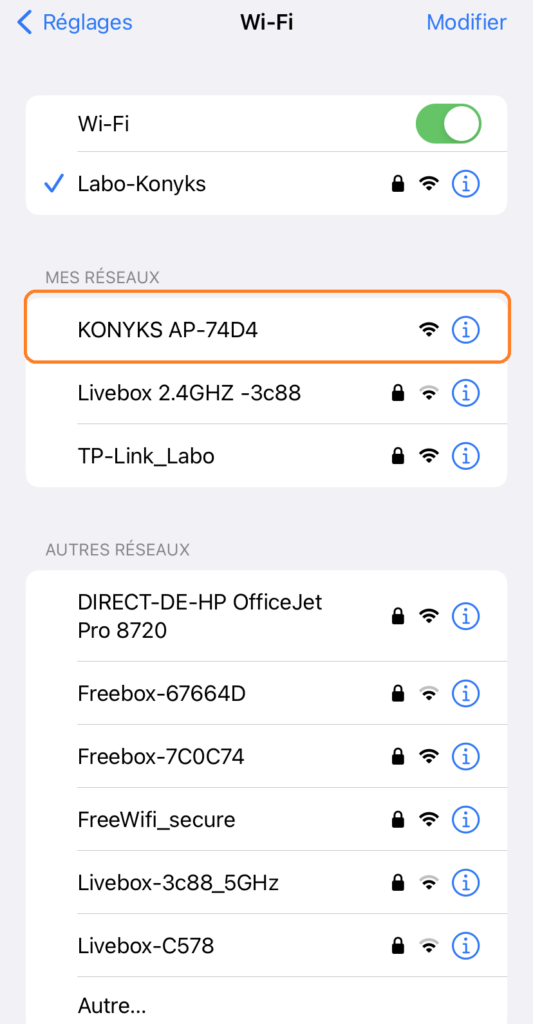
Tous les produits de la gamme Easy sont connectés en Wi-Fi et fonctionnent en Wi-Fi. Par défaut, ils sont donc pilotables en Wi-Fi.
En effet l'essence même de nos produits est la capacité d'être contrôlé à distance, autrement une simple prise télécommandée suffirait à contrôler ses appareils en local. La valeur ajoutée de nos produits est d'être pilotable, depuis l’application, de n'importe où dans le monde, à condition bien sûr que les devices soient connectés au Wi-Fi dans l'environnement où ils sont installés.
Dans le cas d’une coupure internet, après quelques minutes ils basculent sur la technologie Bluetooth et deviennent pilotables de façon locale depuis votre application Konyks.
Cela signifie qu'une fois connectés au Wi-Fi et au Bluetooth, ils se pilotent via Wi-Fi et le Bluetooth ne prend le relais que si et seulement s'ils n'ont pas accès au Wi-Fi, par exemple dans le cas d’une coupure box.
Cela signifie aussi que seuls les contrôles basiques sont pris en charge en Bluetooth. C'est-à-dire : ON/ OFF
Les scénarios et autres commandes qui impliquent que les appareils envoient ou reçoivent des informations depuis le cloud (horaire/ heure du coucher et lever du soleil / état d'un autre appareil / etc) fonctionnent uniquement en présence d'un réseau Wi-Fi relié à internet.
C'est pour cela que sur toutes nos fiches produits et sur tous nos emballages, nous indiquons la mention "nécessite une connexion au réseau en 2.4 GHz".
Tout d’abord, assurez-vous que votre assistant vocal est relié à Internet et fonctionne correctement (posez lui une question pour vérifier)
Ensuite, suivez les instructions ci-dessous :
Google Home : Ouvrez l’application Google Home • Cliquez sur l’icône « + », puis Configurer un appareil / Fonctionne avec Google et choisissez Konyks
Amazon (Echo, Alexa) : Ouvrez l’application Amazon Alexa • Choisissez Skills puis choisissez Konyks
Entrez les identifiants utilisés pour vous connecter à l’appli Konyks
L’assistant vocal va rechercher les appareils disponibles et les afficher dans la liste des appareils dans l’APP Google Home ou Alexa
Si ce n’est pas le cas dites à votre assistant vocal “OK Google, synchronise les appareils” ou “Alexa, synchronise les appareils”
Faites en sorte que le nom de chacun des appareils corresponde à l’usage souhaité (par exemple Ventilateur ou Prise lampe)
Exemples : «OK Google, allume la prise ventilateur », « Alexa éteint la prise lampadaire »
HOME
Depuis la page d'accueil qui compile tous vos appareils, vous pouvez contrôler rapidement la prise avec les fonctions courantes
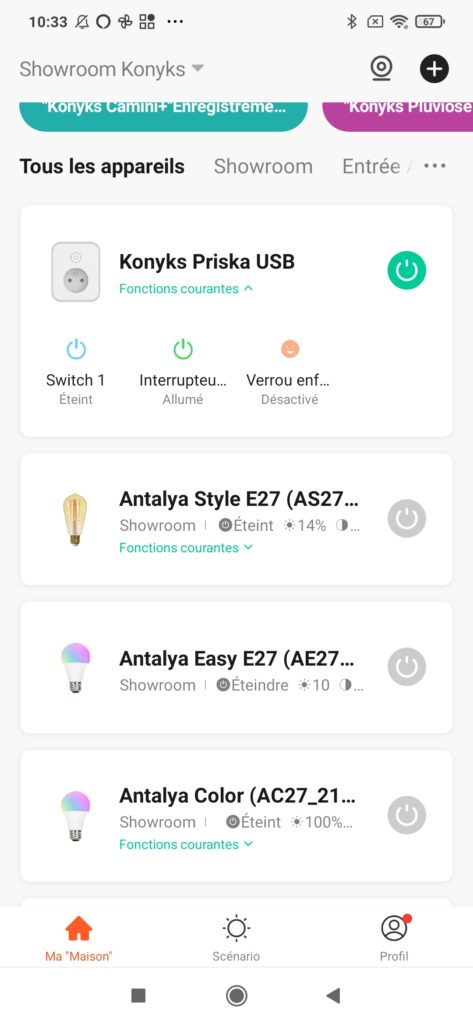
Sur cet écran vous pouvez visualiser l'état de la prise (ON/OFF) et vous pouvez contrôler la prise ainsi que les sorties USB-A
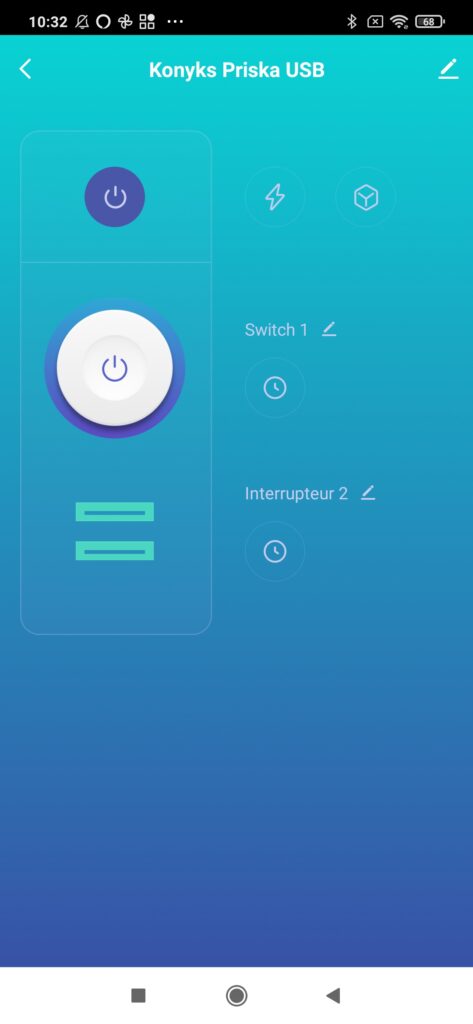
Statistiques
Cette page sert à voir la consommation en temps réel et l'historique de consommation par mois
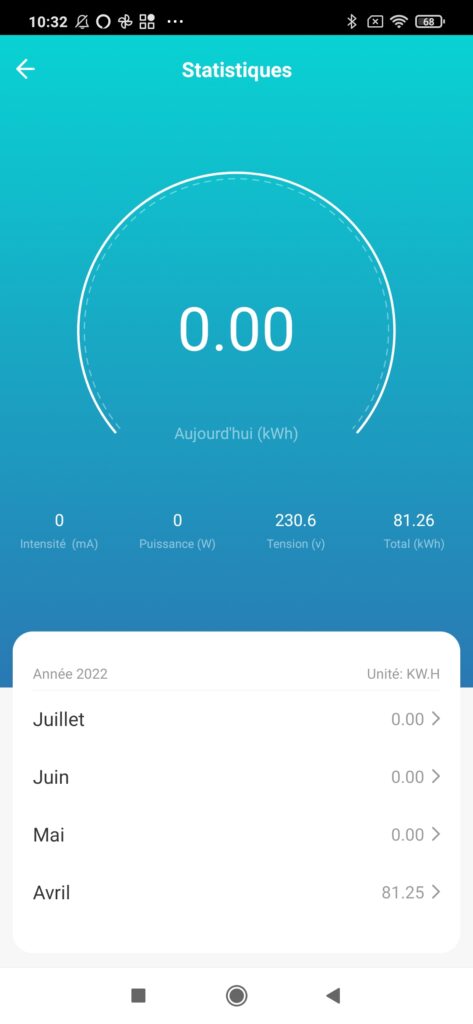
Réglage (alarmes)
Cette page permet de choisir :
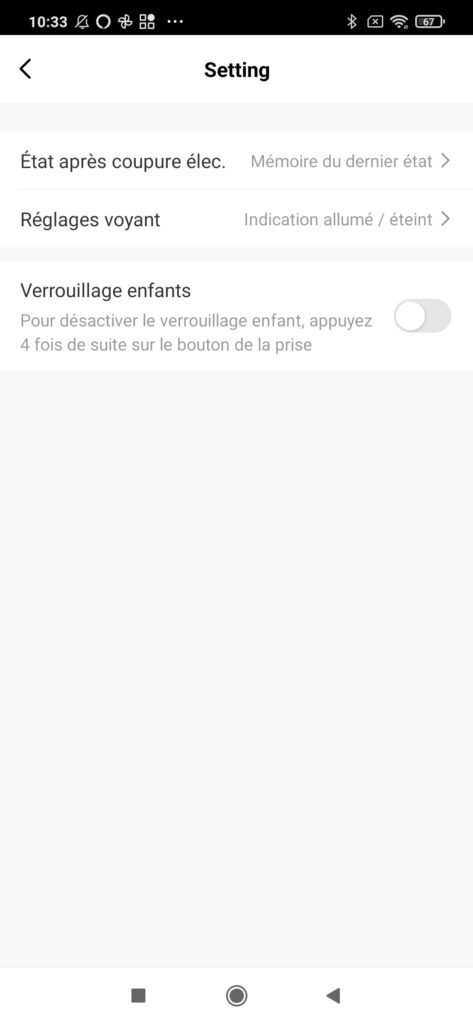
L’onglet Scénario vous permet de programmer des Scénarios de type “exécuter” ou des “Automatisations”
C'est une commande qui va, en un clic, exécuter plusieurs actions successives
Par exemple : Pour le scénario “Je pars” il est possible d'éteindre toutes les prises et ampoules connectées de votre domicile en activant le scénario pré-enregistré correspondant.
Permet de définir une liste d’actions qui s’exécuteront automatiquement lorsque les conditions définies sont remplies
Par exemple : une automatisation permettant d’allumer la prise ventilateur lorsque la porte est ouverte
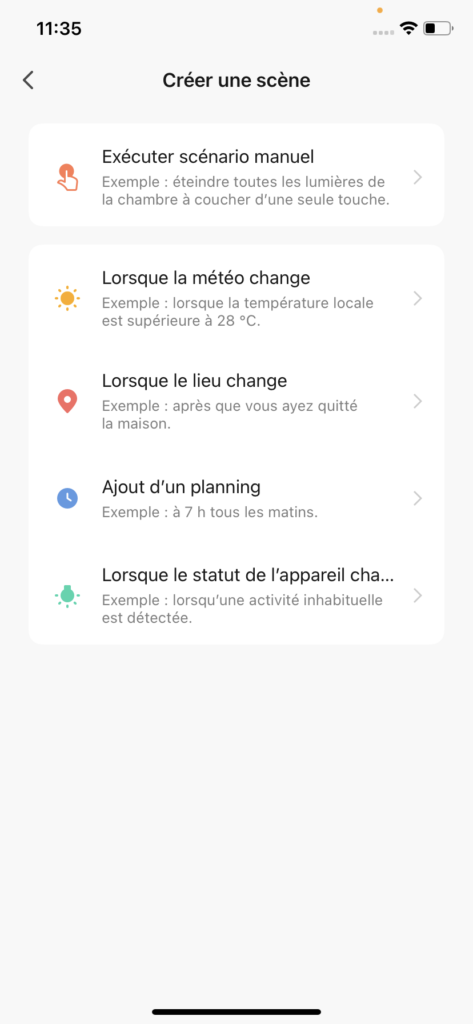
Pour supprimer les appareils, merci de suivre les étapes suivantes :
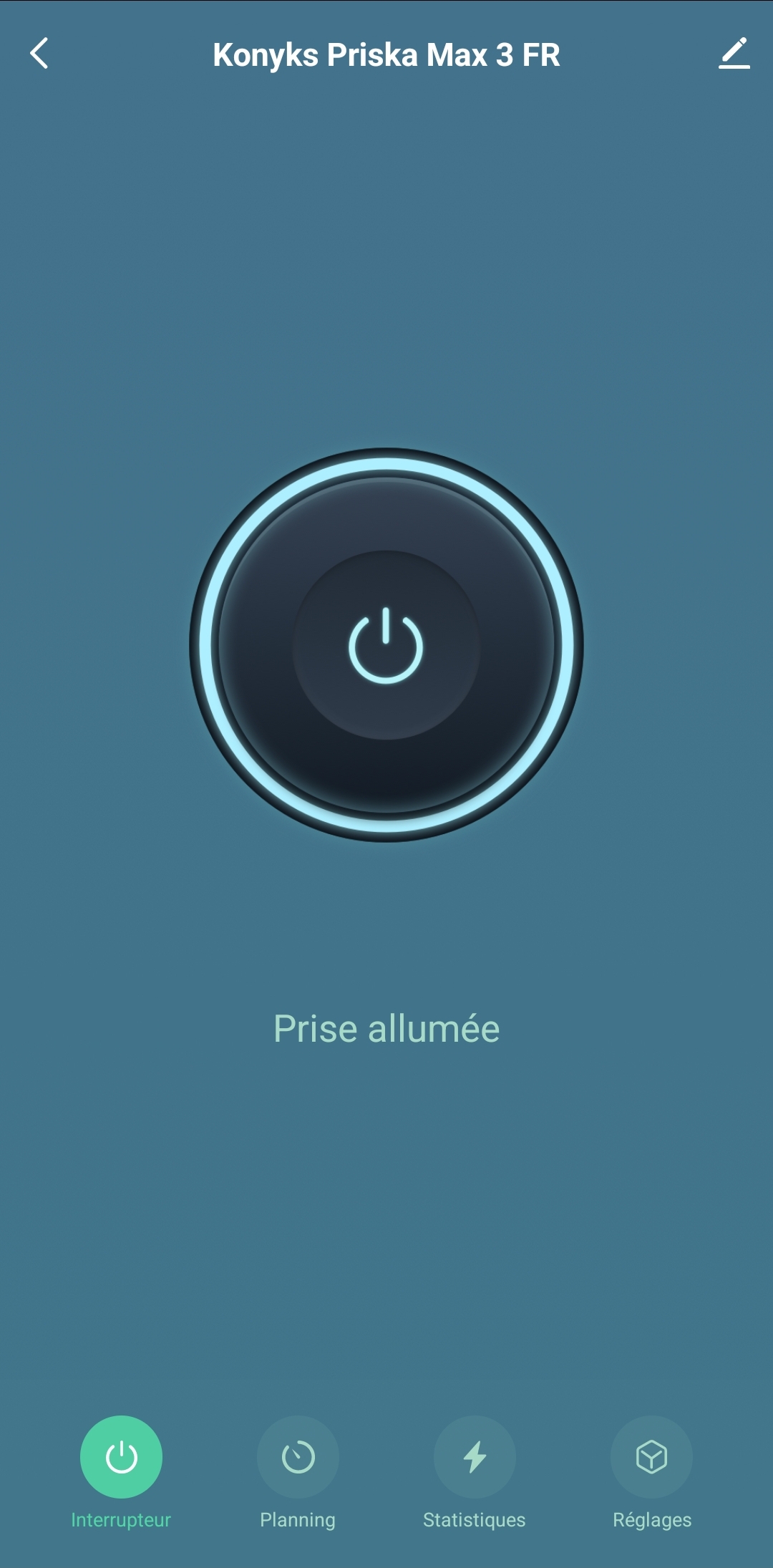
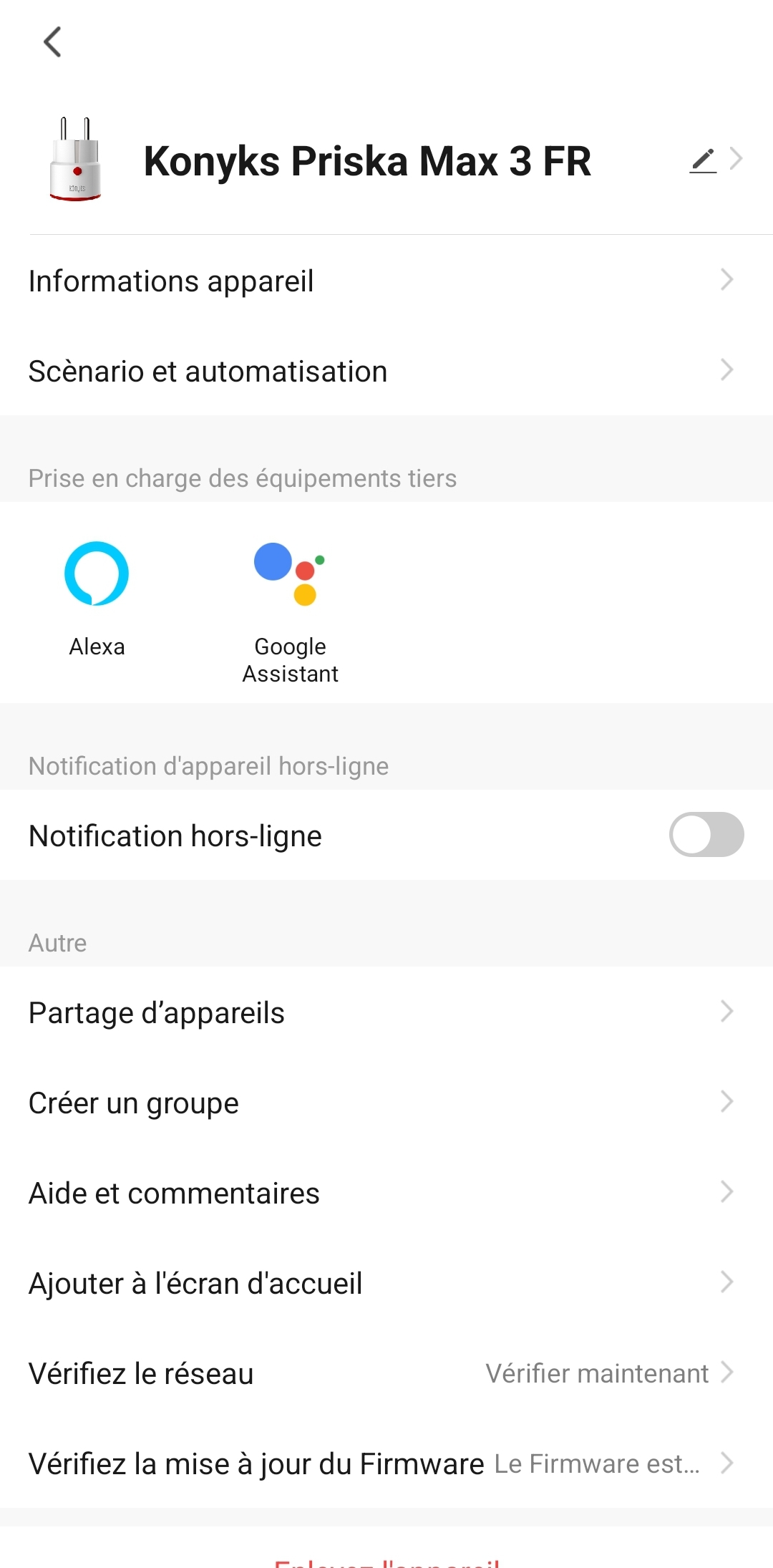



Vous pouvez désormais le réinstaller le déplacer ou l'offrir en toute sécurité
Branchez la Prise sur une prise électrique
Appuyez sur le bouton de la Prise et maintenez appuyé pendant environ 10 secondes jusqu’à ce que le voyant du bouton se mette à clignoter rapidement
(2 clignotements par seconde)
Utilisation en intérieur uniquement • Les valeurs (Volts / Ampères / Watts) indiquées sur la prise sont des valeurs maximales • Ne pas brancher d’appareil dépassant la puissance de la prise • Dans la cadre d’une utilisation continue prolongée, il est recommandé de ne pas dépasser une charge de 2300 Watts • Un seul appareil par prise, ne pas relier de multiprise • En cas d’utilisation de la prise avec des appareils à puissance élevée, vérifiez l’intégrité de la prise tous les 2 mois • Ne pas utiliser le produit s’il apparaît endommagé • La prise est susceptible de se couper si la tension électrique du réseau dépasse 250V • Ne pas démonter, modifier ou tenter de réparer le produit • Ne pas renverser de liquide sur la prise, ni exposer le produit à des environnements trop humides (>80%) • T° en utilisation : 0ºC à 35ºC / T° de stockage : 0ºC à 40ºC • Ne pas utiliser de liquide ni de solvant pour nettoyer la prise • Ne jamais manipuler la prise avec les mains humides ou mouillées • Ne pas laisser à la portée des enfants • Le non-respect des précautions peut occasionner des risques d’électrocution.
Usage intérieur uniquement
Ce produit est garanti contre tout vice de fabrication pendant 24 mois. Les modalités d’application sont susceptibles de varier en fonction de votre revendeur. La garantie s’applique à condition que l’appareil soit utilisé conformément à l’usage pour lequel il a été vendu et notamment dans le cadre d’une utilisation domestique et non pas professionnelle.
Ce produit est un appareil dont le traitement en tant que déchet rentre dans le cadre de la directive 2002/96/CE du 27 janvier 2003, relative aux déchets d’équipements électriques et électroniques (DEEE).
Pour voir la déclaration de conformité, cliquez ici
Fabriqué en Chine